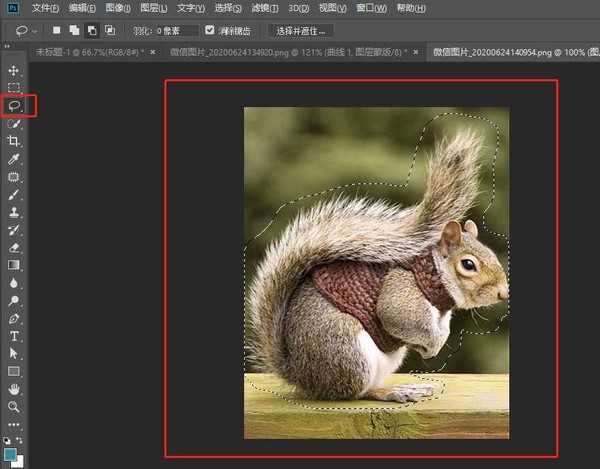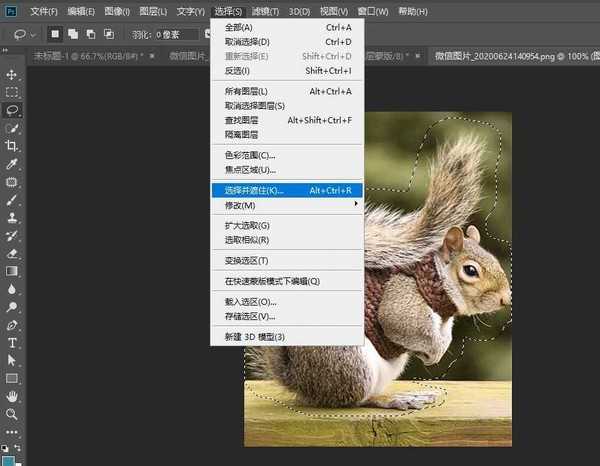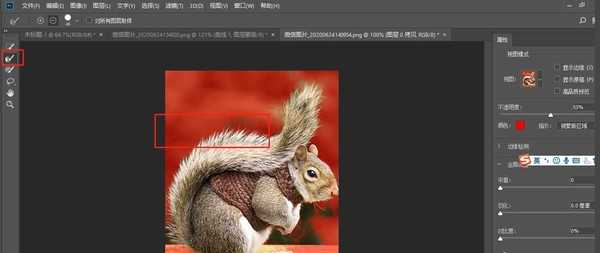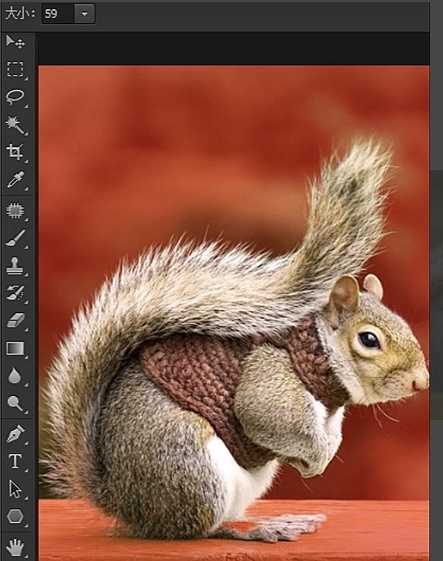相思资源网 Design By www.200059.com
photoshop怎么快速抠动物毛发?这篇文章主要详细为大家讲述关于photoshop快速抠动物毛发的教程,感兴趣的小伙伴快跟随小编一起来操作一下吧。
- 软件名称:
- Photoshop CS6 13.0 官方版 中文绿色免费版 (PSCS6中文绿色版)
- 软件大小:
- 160MB
- 更新时间:
- 2014-05-15立即下载
PS抠取动物毛发的实用技巧:
素材:
1.打开图片,Ctrl+J复制一层。
2.用套索工具圈出对象。
3.执行选择>选择并遮住(旧版本为调整边缘)
4.使用调整边缘画笔擦除边缘部分。直至全部擦除
5.勾选净化颜色,点击确定。
6.这样就抠取出来啦。
以上就是小编给大家带来的PS抠取动物毛发的实用技巧,更多精彩内容请关注网站。
标签:
PS,抠取动物毛发
相思资源网 Design By www.200059.com
广告合作:本站广告合作请联系QQ:858582 申请时备注:广告合作(否则不回)
免责声明:本站文章均来自网站采集或用户投稿,网站不提供任何软件下载或自行开发的软件! 如有用户或公司发现本站内容信息存在侵权行为,请邮件告知! 858582#qq.com
免责声明:本站文章均来自网站采集或用户投稿,网站不提供任何软件下载或自行开发的软件! 如有用户或公司发现本站内容信息存在侵权行为,请邮件告知! 858582#qq.com
相思资源网 Design By www.200059.com
暂无photoshop怎么快速抠动物毛发?PS抠取动物毛发的实用技巧的评论...
RTX 5090要首发 性能要翻倍!三星展示GDDR7显存
三星在GTC上展示了专为下一代游戏GPU设计的GDDR7内存。
首次推出的GDDR7内存模块密度为16GB,每个模块容量为2GB。其速度预设为32 Gbps(PAM3),但也可以降至28 Gbps,以提高产量和初始阶段的整体性能和成本效益。
据三星表示,GDDR7内存的能效将提高20%,同时工作电压仅为1.1V,低于标准的1.2V。通过采用更新的封装材料和优化的电路设计,使得在高速运行时的发热量降低,GDDR7的热阻比GDDR6降低了70%。